لذت بردن و استفاده از ویدئو ها و موزیک های نتفلیکس و یوتیوب بسیار جالب است ولی در زمانی که اینترنت قطع میشود نتیجه چیست؟ خب اگر شما یک مدیاسرور Vlc را نصب کنید شما هیچگاه بدون رسانهها و موارد سرگرم کننده نخواهید بود.
مدیاسرور vlc یک برنامه بسیار قدرتمند است که به شما اجازه میدهد تا تعداد بسیار زیادی از ویدئو ها و موزیک ها را در یک سیستم داشته باشید و آنهارا به هر دستگاه و کامپیوتر و موبایلی متصل کرده و به آنها استریم کنید. پس از نصب و راه اندازی یک مدیا سرور vlc شما میتوانید به راحتی نشسته و ویدئو ها و موزیک های مورد علاقه خود را به صورت استریم شده تماشا کنید. کافی است دستگاه شما از استریم پشتیبانی کند.
چندین راه برای استریم از VLC
قبل از اینکه از سرور خود رسانهها را استریم کنیم. میخواهم مطمئن شوم که شما میدانید چه روشهایی برای استریم رسانه وجود دارد. این گزینه های بیشتر به شما بستگی دارد و اینکه با کدامیک راحتتر هستید.
– استفاده از Http به شما اجازه میدهد تا رابط کاربری را به از راه دور کنترل کنید. اما همیشه کار نمیکند و شرایط آن بستگی به تنظیمات شما برای استفاده از پروتکل ها دارد.
– استفاده از دستور Stream برای VLC از منوی فایلها که فقط نیازمند کانفیگ کردن آدرس ip کامپیوتری است که میخواهید در آن استریم کنید.
– استفاده از vlm و vod از طریق خط فرمان سریعترین و آسانترین روش برای آغاز اشتراک گذاری فایلهای چندرسانه ای و استریم کردن آنها در شبکه خانگی است.
برای این آموزش ما از vlm بر روی یک سیستم لینوکس استفاده میکنیم که توزیع اوبونتو را اجرا میکند. به دلیل اینکه این روش آسانترین روش برای نصب روی سرور است و فقط چند فرمان ساده باید اجرا کنیم و دردسر خاصی ندارد و همچنین به راحتی میتوان آن را روی هر کلاینت خانگی تنظیم کرد. اگر شما هنوز یک سیستم دارای لینوکس ندارید که بتوانید آن را به عنوان سرور استفاده کنید . به شدت توصیه میکنیم که لینوکس را روی سیستم خود نصب کرده و استفاده کردن از آن را یاد بگیرید. میتوانید آموزشهای نصب توزیعهای مختلف را در اینترنت به وفور پیدا کنید و در صورت بروز هر مشکلی با انجمنها و جوامع کاربری یک توزیع ارتباط برقرار کرده و از آنها در خواست کمک کنید. لینوکس نصبت به ویندوز بسیار سریعتر و قویتر و سبکتر است و در عین حال میتوانید آن را به عنوان یک سیستم با پایداری بالا بشناسید که نیاز به ریبوت شدن ندارد و زمان بسیار زیادی را میتواند روشن مانده و کار کند. بسیاری از افراد هستند که سیستم لینوکسی خود را تا ماه ها ریست نمیکنند و مشکلی نیز با آن ندارند. همچنین برای استریم کردن رسانه نیز لینوکس بسیار قدرتمند است و کاملاً نرم و روان اینکار را برای شما انجام خواهد داد.
نصب و کانفیگ VLM
برای استفاده از ابزار vlm نیاز دارید تا رابط کاربری vlc را استفاده کنید اگر vlc شما گزینه vlm را ندارد بهتر است تا vlc خود را به آخرین نسخه آپدیت کنید. سپس برنامه vlc را بازکرده و به قسمت setting و سپس vlm configuration بروید.
تنظیماتی که در این قسمت میبینید به آسانی به شما کمک میکند تا بتوانید محتوای خود را استریم کنید. تمام کاری که باید انجام دهید اضافه کردن فایلهایی که میخواهید پخش کنید به یک لیست پخش و انتخاب یک نام برای لیست است. اسمی که برای لیست انتخاب میکنید بسیار مهم است زیرا به وسیله آن میتوانید کلاینت های خود را تنظیم کنید. پس نام هایی که برایلیست های پخشتان انتخب میکنید را در جایی یادداشت نمایید و در آنها از اسپیس استفاده نکنید.
اضافه کردن رسانه به کتابخانه استریم
ابتدا گزینه Video on demand یا vod را انتخاب کنید سپس به آن یک اسم ساده بدهید و سپس بر روی input کلیک کرده و فایلی که میخواهید استریم شود را به آن بدهید. و بقیه قسمتهای فرم را خالی رها کنید. پس از آن بر روی add کلیک کنید
و خواهید دید که استریم به همراه اسمی که به آن دادهاید در لیست مدیریت رسانهها نمایش داده میشود. پس از اینکه اضافه کردن همه فایلها تمام شد باید لیستی از رسانهها را مانند زیر داشته باشید. ایده ما در اینجا ساخت یک کتابخانه قابل توجه از محتوا است.
اینها میتواند ویدئو هایی باشد که از اینترنت گرفتهاید و یا فیلمهایی که از روی dvd ها بر روی هارد درایو خود ذخیره کرده اید. و یا حتی فایلهای صوتی و ویدئو های دیگر که میتوانند در vlc پخش شوند. پس از اتمام تنظیم کتابخانه زمان export آن فرا رسیده است و شما با کانفیگ های vlm خود را درون یک فایل ذخیره نمایید.
اینکار به شما اجازه فراخواندن سرویس استریم را در هر زمانی که بخواهید فراهم میکند. برای اینکار ما باید یک فایل با پسوند vlm داشته باشیم. بر روی گزینه export کلیک کنید و به فایل خود یک اسم بدهید و آن را در یک مکان مانند پوشه video ذخیره کنید. باور کنید یا نه کار تنظیم vlm در vlc به همین آسانی تمام میشود.
اجرای VLC در موقع نیاز
حال به مرحله خوبی رسیدهایم قابلیت vod که در قسمت قبلی تنظیم کردیم به شما اجازه میدهد تا هر دستگاهی را به هر استریمی که در دسترس باشد متصل کنید. اما قبل از آن نیاز دارید تا آن استریم ها را اجرا کنید. ترمینال را باز کنید و سپس با دقت دستور زیر را تایپ کنید.
vlc -vvv --color -I telnet --telnet-password <password> --rtsp-host 0.0.0.0 --rtsp-port 5554
و قسمت پسورد را با پسورد خودتان جایگزین کنید که برای تلنت استفاده میکنید. پس از آن نوشتهها و ارور هایی را مشاهده میکنید که اصلاً جای نگرانی نیست و میتوان به راحتی از آنها بگذرید و کمی صبر کنید تا تمام شوند پس از آن باید یک ترمینال جدید را باز کنید و به پوشه ای که فایل کانفیگ را قرار دادید بروید و پس از آن به سرور تلنتی که راه اندازی کردیم متصل شوید
telnet localhost 4212
پسوردس که در بالا زدیم را وارد کنید و سپس دستور زیر را تایپ کنید
load .vlm
و قبل از .lvm نیز اسم فایلی که ساختید را قرار دهید. سپس باید پاسخی ببینید که در آن نوشته load نمایان باشد. تمام شد. مدیاسرور شما کانفیگ و آماده است تا با استفاده از یک سیستم رسانه خود را در شبکه خانگی مشاهده کنید. بیایید نگاهی به انجام این کار برای بار اول بیاندازیم
تنظیم کلاینت های VLC برای دریافت استریم
برای پخش فایلهای استریم شده به قسمت file و open network stream رفته سپس مشخصات سرور خود را وارد نموده و مراحل را قدم به قدم طی نمایید. اینکار بسیار ساده و ابتدایی است و مطمئناً از پس آن بر خواهید آمد. پس از آن از قسمت playlist میتوانید محتوایی را که میخواهید پخش شود انتخاب کنید.


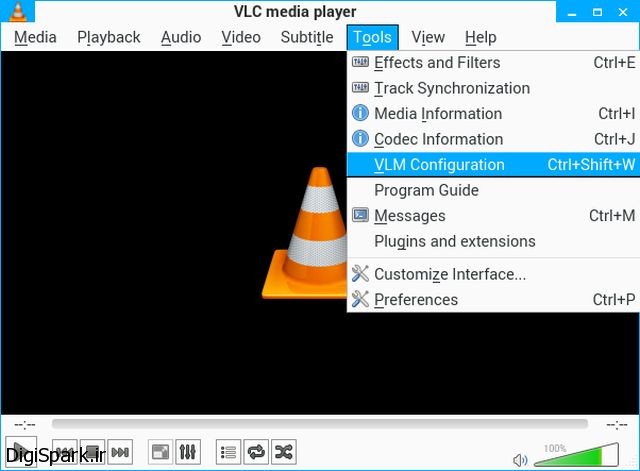
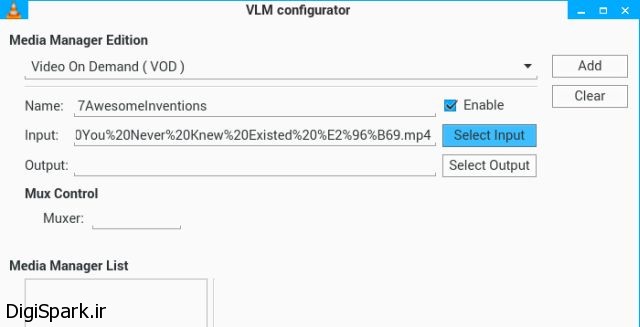
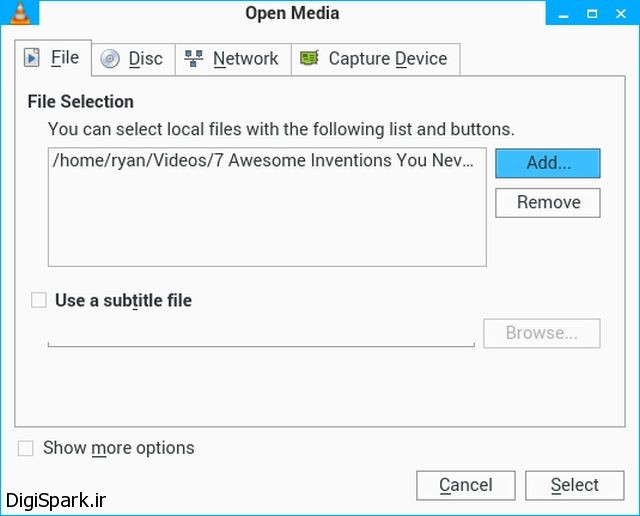
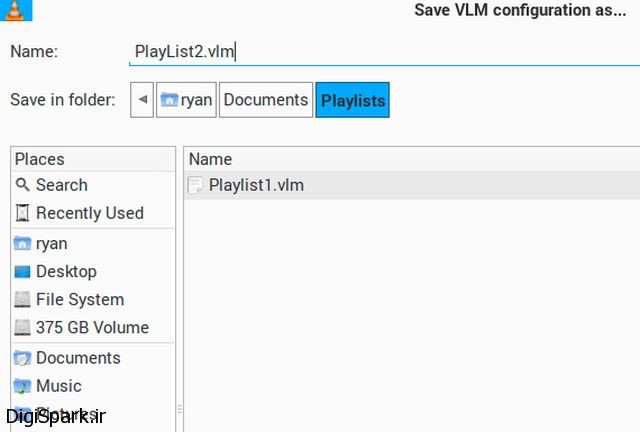
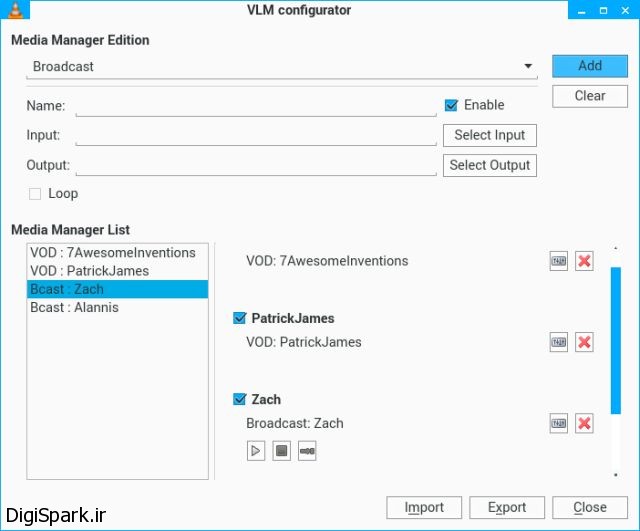
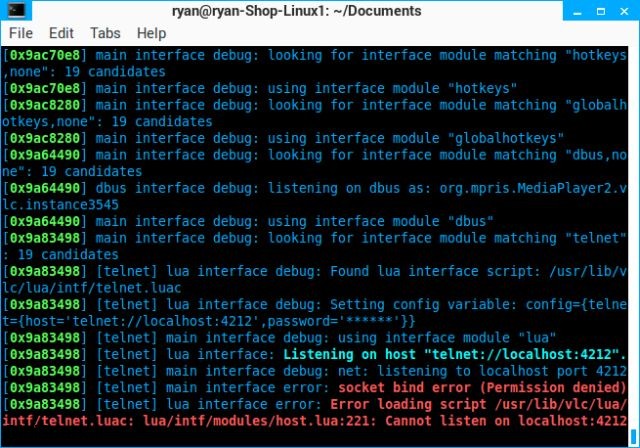

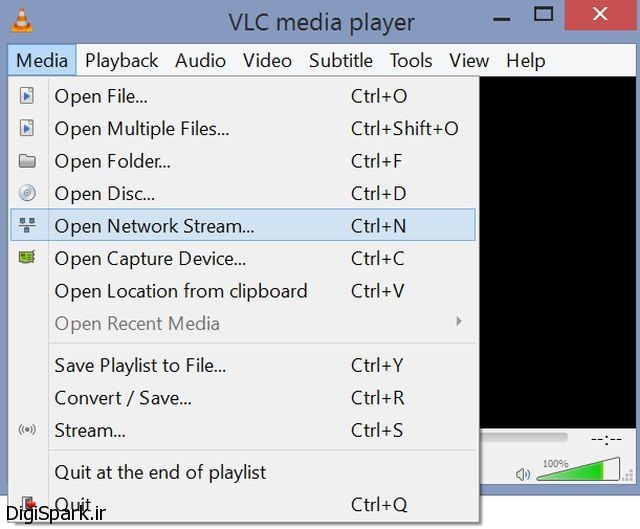
[…] آموزش ساخت سرور استریم Vlc لینوکس – دیجی اسپارک […]
[…] آموزش ساخت سرور استریم Vlc لینوکس دیجی اسپارک […]